Excel如何同步数据到Word?Excel数据同步到Word方法
时间:2021-04-15
来源:互联网
标签:
在手机上看
手机扫描阅读
相信有很多小伙伴在使用Excel的时候有时候会遇到需要将Excel的数据复制到Word文档中,那么我们应该如何操作才能将数据完整无误的复制到Word文档中呢?下面小编就和大家一起学习如何将Excel数据同步复制到Word文档中吧!
操作步骤:
1、首先我们准备好Excel表格里的数据,然后全选表格CTRL+C复制;
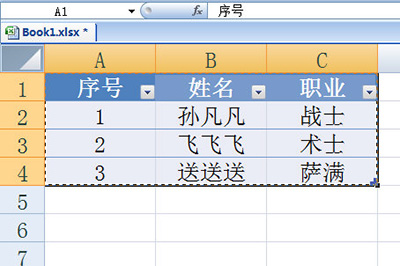
2、接着我们打开Word文档,在左上角粘帖图标中点击【选择性粘帖】或者直接按快捷键CTLR+ALT+V。在粘帖窗口中的左边选择【粘贴链接】,形式选择【Excel工作表对象】;
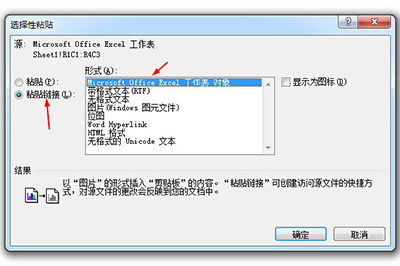
3、最后粘贴成功,并保存;
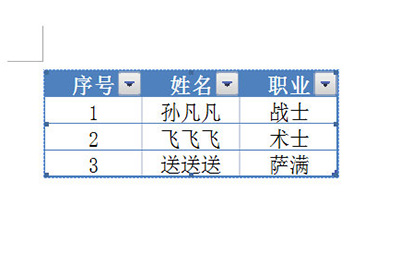
4、如此一来只要你在Excel表格中更新数据,你下次打开Word中就会提示你是否更新数据,点击是,Word和Excel里的表格就能同步更新啦。
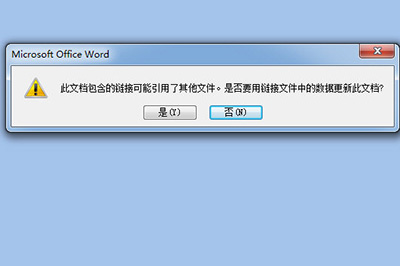
相关阅读 更多
-
 2023年中央空调十大品牌选购指南 家用商用高性价比推荐排行 时间:2025-09-28
2023年中央空调十大品牌选购指南 家用商用高性价比推荐排行 时间:2025-09-28 -
 免费装扮QQ空间详细教程 手把手教你打造个性化空间不花钱 时间:2025-09-28
免费装扮QQ空间详细教程 手把手教你打造个性化空间不花钱 时间:2025-09-28 -
 中国数字资产交易平台官网 - 安全可靠的数字货币交易与投资首选平台 时间:2025-09-28
中国数字资产交易平台官网 - 安全可靠的数字货币交易与投资首选平台 时间:2025-09-28 -
 支付宝账户注销步骤详解 手把手教你彻底关闭账号不留隐患 时间:2025-09-28
支付宝账户注销步骤详解 手把手教你彻底关闭账号不留隐患 时间:2025-09-28 -
 QQ空间皮肤装扮全攻略 教你轻松打造个性化主页 时间:2025-09-28
QQ空间皮肤装扮全攻略 教你轻松打造个性化主页 时间:2025-09-28 -
 Win7系统重装步骤详解 新手也能轻松掌握的电脑系统重装教程 时间:2025-09-28
Win7系统重装步骤详解 新手也能轻松掌握的电脑系统重装教程 时间:2025-09-28
今日更新
-
 睡午觉是什么梗 揭秘年轻人午睡文化的搞笑内涵和流行原因
睡午觉是什么梗 揭秘年轻人午睡文化的搞笑内涵和流行原因
阅读:18
-
 顺飞是什么梗揭秘网络热词背后的搞笑来源和流行原因
顺飞是什么梗揭秘网络热词背后的搞笑来源和流行原因
阅读:18
-
 顺丰梗是什么梗指网友调侃顺丰快递神速的幽默段子,成为快递界热门话题
顺丰梗是什么梗指网友调侃顺丰快递神速的幽默段子,成为快递界热门话题
阅读:18
-
 顺溜的梗是什么梗 揭秘网络热词顺溜的搞笑出处和用法
顺溜的梗是什么梗 揭秘网络热词顺溜的搞笑出处和用法
阅读:18
-
 无限暖暖联机功能怎么用说明-日常活动联机推荐解析
无限暖暖联机功能怎么用说明-日常活动联机推荐解析
阅读:18
-
 恋与全新羁绊许墨·阈限心率限时上架-限时活动将开启
恋与全新羁绊许墨·阈限心率限时上架-限时活动将开启
阅读:18
-
 如鸢主线第十二章12-11-刘备关羽一星董奉怎么打
如鸢主线第十二章12-11-刘备关羽一星董奉怎么打
阅读:18
-
 重返未来:1999迷思海-1000m通关详细
重返未来:1999迷思海-1000m通关详细
阅读:18
-
 恋与深空漫迹光年-沈星回生日主题活动10月11日开启
恋与深空漫迹光年-沈星回生日主题活动10月11日开启
阅读:18
-
 逆水寒素问联赛怎么搭配-素问pvp最新毕业
逆水寒素问联赛怎么搭配-素问pvp最新毕业
阅读:18




















